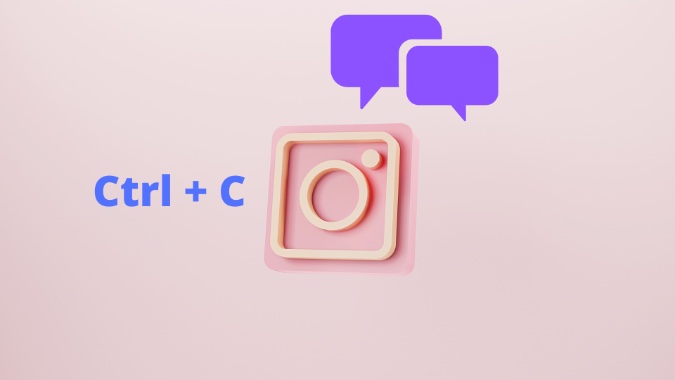Содержание
Instagram продолжает процветать на растущем пространстве социальных сетей. Хотя оно предлагает множество функций, таких как Катушки , истории, бесконечные фильтры и т. д., приложение, принадлежащее Facebook, имеет одно явное ограничение. В мобильных приложениях Instagram невозможно скопировать комментарий. Вы не можете просто нажать и скопировать комментарий в Instagram. Чтобы скопировать любой комментарий в Instagram, вам придется полагаться на сторонние хаки.
Зачем копировать комментарии в Instagram
Возможно, вы наткнулись на забавный комментарий или повтор во время просмотра Instagram и теперь хотите скопировать комментарий, чтобы опубликовать его где-нибудь. При попытке скопировать комментарий стандартным способом всплывающее окно копирования не появится.
Поделиться снимком экрана Instagram также невозможно. Используя прием ниже, вы можете легко скопировать комментарии в Instagram за минуту. Начнем с приложения Instagram для iOS.
Копировать комментарии Instagram на iPhone
Приложение «Фото» по умолчанию на iPhone позволяет извлекать текст из любого изображения. Вы можете сделать снимок экрана комментария Instagram и скопировать его с помощью приложения «Фото». Давайте проверим это в действии.
1. Запустите Instagram и одновременно нажмите клавиши питания и уменьшения громкости, чтобы сделать снимок.
2. Откройте приложение «Фото» и выберите снимок экрана.
3. Нажмите и удерживайте и выделите текст, который хотите скопировать. Нажмите Копировать в плавающем меню.

Приведенный выше трюк может не работать в старых версиях iOS. Если у вас iPhone с устаревшей сборкой iOS, воспользуйтесь приведенным ниже трюком, чтобы скопировать модные комментарии из Instagram. Функция Live Text появилась в iOS 15.
1. Откройте Instagram на iPhone.
2. Перейдите к сообщению, из которого вы хотите скопировать комментарий.
3. Пока не открывайте ветку комментариев. Вместо этого нажмите на трехточечное меню в главном сообщении.
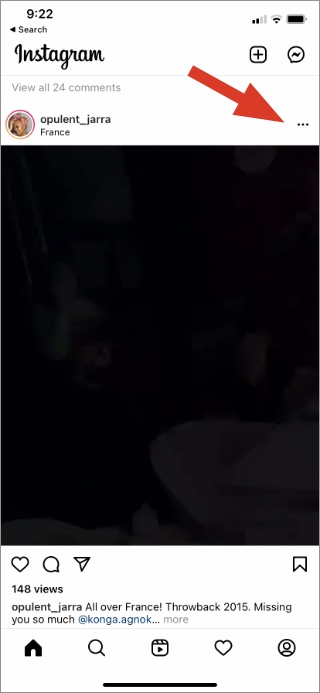
4. Нажмите Копировать ссылку.
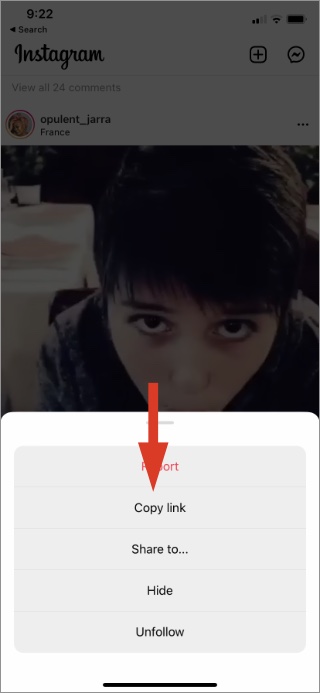
5. Откройте Safari, Google Chrome или любой другой браузер на своем iPhone.
Примечание. На скриншотах ниже мы будем использовать Safari для ссылок, поскольку это опция по умолчанию на iPhone.
6. Вставьте скопированную ссылку в адресную строку и нажмите «Перейти».
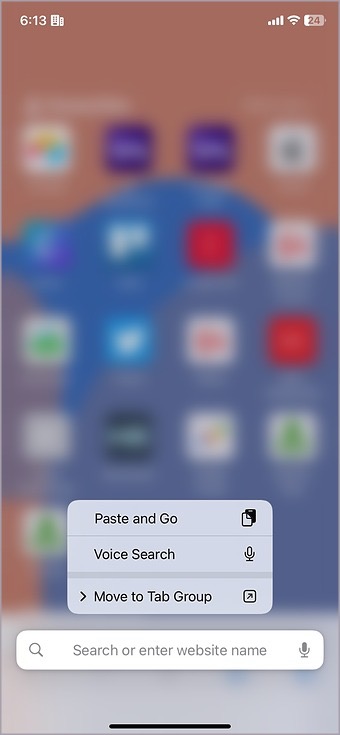
7. Если вы не вошли в веб-версию Instagram на мобильном устройстве, Instagram предложит вам войти еще раз.
8. Instagram откроет публикацию, которую вы скопировали из собственного приложения.
9. Разверните раздел комментариев. Теперь попробуйте скопировать комментарий, и всплывающее окно Копировать не появится. Причина? Мы по-прежнему используем мобильную веб-версию Instagram.
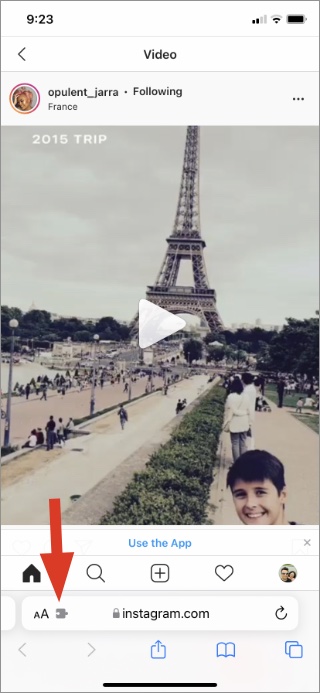
10. Нажмите на меню настроек веб-страницы в адресной строке и выберите Запросить веб-сайт для ПК.
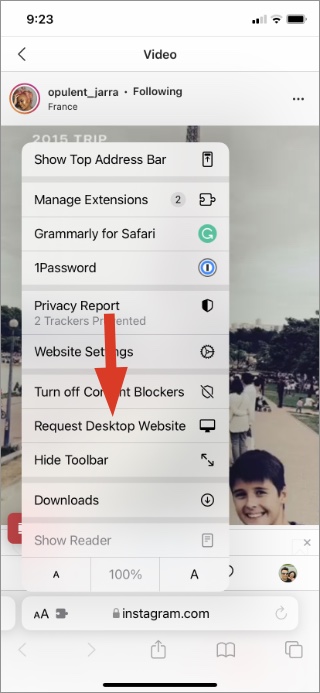
11. Страница перезагрузится и появится настольная версия Instagram.
12. Откройте ветку комментариев, но в портретном режиме вы не увидите ни одного комментария.
13. Поверните iPhone в альбомную ориентацию, и в боковом меню появятся комментарии к публикациям.
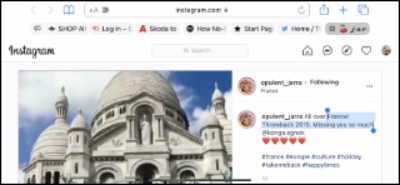
14. Нажмите и удерживайте комментарий, который хотите скопировать, и нажмите всплывающее окно Копировать.
Теперь вы можете вставить комментарий в другое место и использовать его повторно.
Копирование комментариев Instagram на Android
Приложение Google Фото для Android и iPhone интегрировано с Google Lens. Он позволяет мгновенно извлекать текст из любого скриншота. Вы можете использовать этот трюк, чтобы скопировать комментарии из любого приложения социальной сети.
1. Запустите Instagram и откройте любой раздел комментариев. Сделайте снимок.
2. Перейдите в Google Фото и найдите свой скриншот.
3. Приложение автоматически отображает возможность копирования текста внизу. Нажмите на него.
4. Выберите текст, который хотите извлечь, и нажмите Копировать текст.
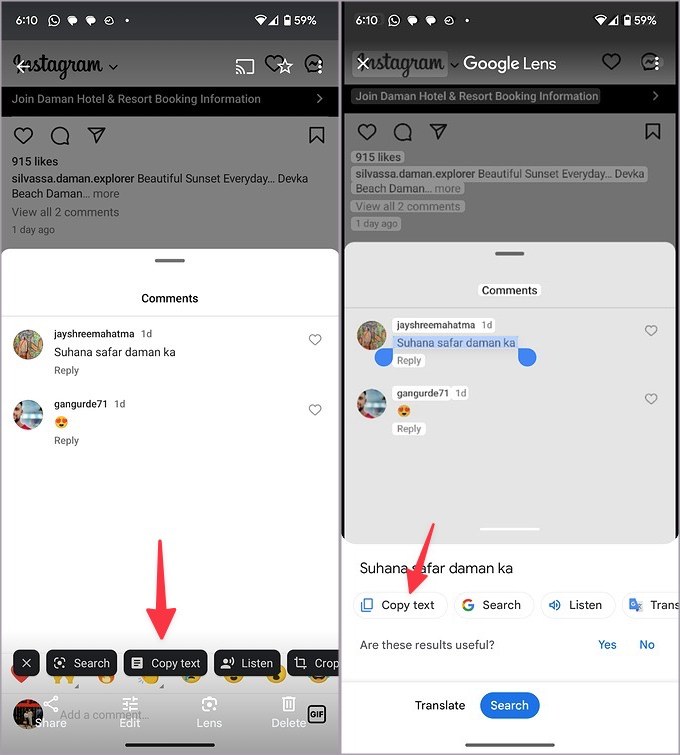
Вы также можете использовать трюк браузера для копирования комментариев Instagram на Android. Действия почти идентичны трюку с iPhone, но на этот раз мы будем использовать браузер Google Chrome для копирования комментариев Instagram.
1. Откройте Instagram на Android и перейдите к публикации, из которой вы хотите скопировать комментарий.
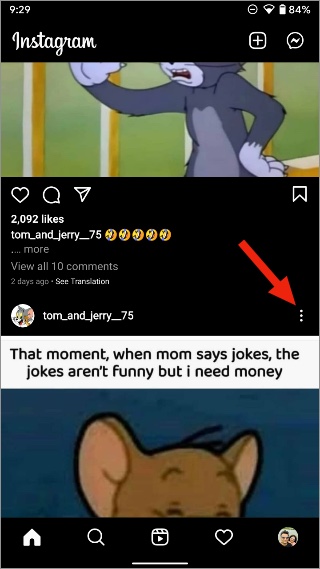
2. Нажмите на трехточечное меню вверху и выберите Копировать ссылку.
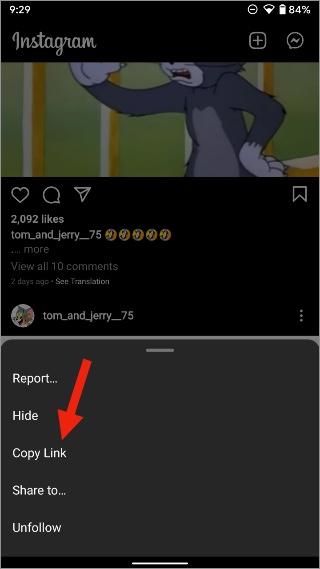
3. Откройте Google Chrome и вставьте ссылку. Возможно, вам придется снова войти в систему и вставить ссылку.
4. Вы по-прежнему не можете скопировать комментарий, поскольку мы находимся на мобильной веб-странице Instagram. Преобразуйте его в десктопную версию.
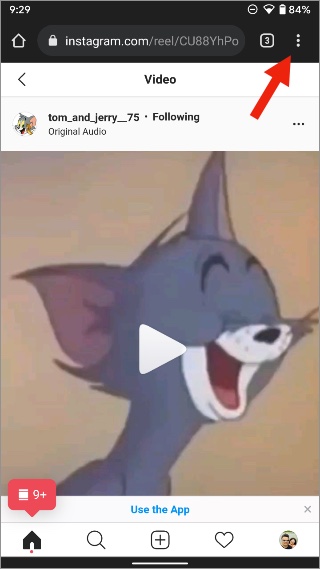
5. Нажмите на меню «Дополнительно» вверху и включите переключатель Сайт для ПК.
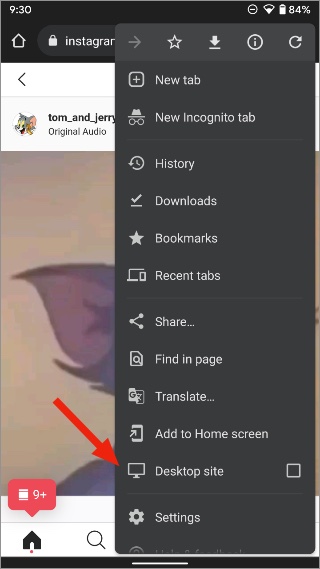
6. Chrome перезагрузит страницу Instagram и предоставит вам пользовательский интерфейс для настольного компьютера. В отличие от iPhone, здесь не нужно поворачивать телефон.
7. Увеличьте масштаб цепочки комментариев и найдите комментарий, который хотите скопировать.
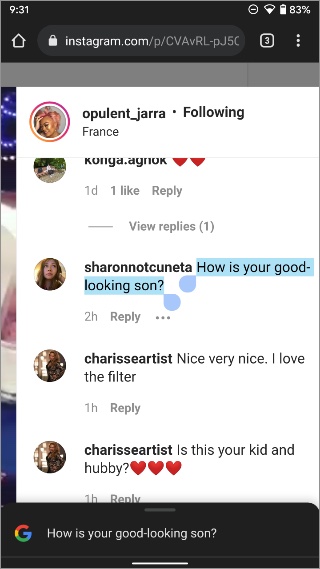
8. Нажмите и удерживайте комментарий и выберите его целиком или часть. Нажмите Копировать, и все готово.
Копирование комментариев Instagram на телефонах Pixel
Если у вас есть телефон Google Pixel, вам не нужно делать снимки экрана или использовать браузер, чтобы скопировать комментарий из Instagram. Вы можете извлечь любой текст прямо из меню недавних приложений. Давайте проверим это в действии.
1. Запустите Instagram на своем телефоне Pixel. Обязательно держите раздел комментариев открытым.
2. Проведите пальцем вверх и удерживайте нижнюю часть, чтобы открыть меню последних приложений.
3. Нажмите и удерживайте комментарий и скопируйте текст. Отлично, не правда ли?
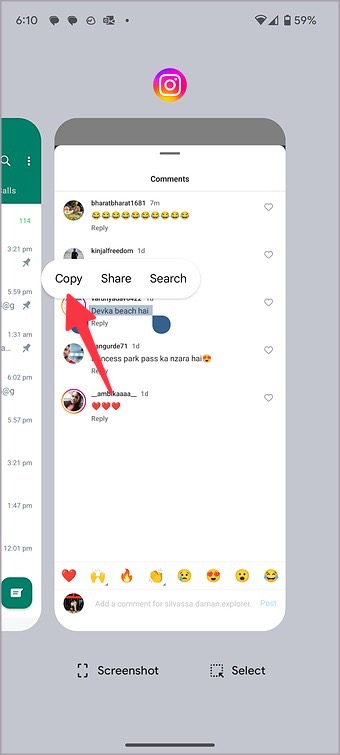
Копировать комментарии на рабочем столе Instagram
Это стандартное дело, когда речь идет о копировании комментариев Instagram из настольной версии. Вы можете войти в сеть Instagram на ПК или Mac, перейти к любой публикации и скопировать комментарии, как обычно. Здесь нет никаких ограничений, как в мобильных приложениях Instagram.
Часто задаваемые вопросы
1. Почему я не могу скопировать комментарии Instagram из мобильных приложений?
Поскольку популярность Instagram растет, компания хочет предотвратить распространение спама по всей платформе. Вот почему он отключил функции копирования комментариев.
2. Могу ли я скопировать текст из историй Instagram?
Нет, вы не можете копировать текст из историй Instagram. Текст в историях Instagram работает аналогично тексту в видео на YouTube. Вы не можете его скопировать.
Подведение итогов: скопируйте комментарии из Instagram
Описанные выше шаги могут показаться слишком трудоемкими для копирования комментариев Instagram на мобильном устройстве. Но как только вы освоитесь, копирование комментариев Instagram на iPhone или Android займет всего пару минут. Это также может быть полезно, если вы хотите скопировать комплимент к фотографии или продукту в Instagram в качестве отзыва и поделиться им на других платформах.